教程介绍
弹窗是非常烦人的东西,他会在我们打游戏、看视频、学习工作等任何场景突然弹出,影响我们的正常使用。那么如何关闭弹窗呢,我们可以在隐私设置和internet选项中设置拦截强度,下面就一起看看吧。
关闭方法
方法一
1、首先我们点击左下角,打开“设置”。
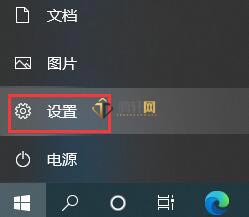
2、然后选择“隐私”。

3、将图示位置全部设置为“关”就好了。
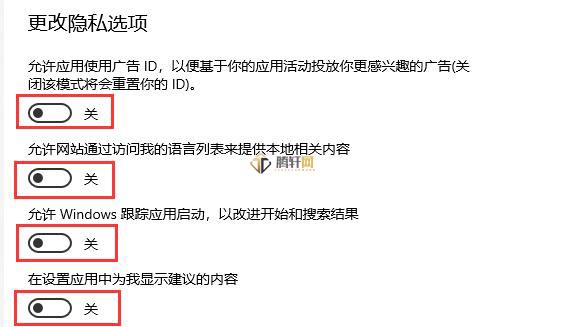
方法二
1、还是在设置中,我们直接搜索“控制面板”并打开。
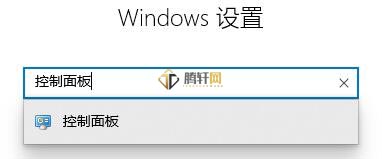
2、选择“网络和internet”。
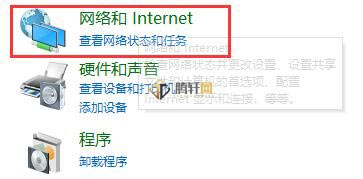
3、选择“internet选项”。
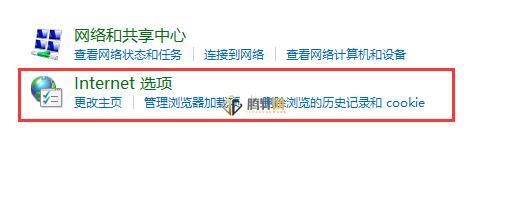
4、在“隐私”选项卡中勾选“启用弹出窗口组织程序”,然后点击“设置”。
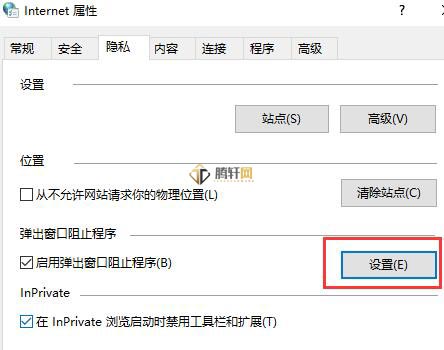
5、将下方的组织级别更改为“中”,再点击确定即可。
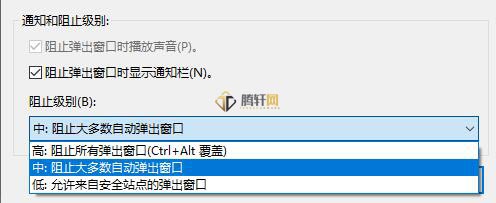
以上本篇文章的全部内容了,感兴趣的小伙伴可以看看,更多精彩内容关注腾轩网www.tengxuanw.com







